Лабораторные работы по AutoCad. Методические указания к выполнению лабораторных работ по курсу Начертательная геометрия, инженерная и компьютерная графика для студентов первого курса специальности 220300
 Скачать 2.47 Mb. Скачать 2.47 Mb.
|
|
МОСКОВСКИЙ ГОСУДАРСТВЕННЫЙ СТРОИТЕЛЬНЫЙ УНИВЕРСИТЕТ Кафедра «САПР в строительстве» Методические указания к выполнению лабораторных работ по курсу «Начертательная геометрия, инженерная и компьютерная графика» для студентов первого курса специальности 220300 «Системы автоматизированного проектирования» Москва 2009 Настоящие методические указания предназначены для студентов специальности «Системы автоматизированного проектирования», изучающих краткий курс начертательной геометрии, инженерной и компьютерной графики. Пособие содержит описание лабораторных работ по следующим темам: - изучение возможностей программ инженерной графики на примере AutoCAD, - изучение и закрепление ГОСТов при работе со строительными чертежами, - применение компьютерной графики для задач визуализации. Предложенные упражнения и задачи иллюстрируют использование средств инженерной графики зля задач строительного направления, знакомят с правилами выполнения строительных чертежей и позволяют студентам на практике использовать изучаемые алгоритмы компьютерной графики. Составители: проф., к.т.н. Игнатов В.П., доцент, к.т.н. Блохина Н.С., доцент, к.т.н. Игнатова Е.В. Рецензент: профессор, д.т.н. Синенко С.А. ОГЛАВЛЕНИЕ Лабораторная работа №1 Тема: Знакомство с AutоCAD. Цели: 1. Изучить пользовательский интерфейс.
Используемые команды:
AutoCAD – типичный представитель CAD-систем, это программа векторной графики, предназначенная для геометрического моделирования объектов и создания чертежей. Изначально программа не ориентирована на строительство, однако, она поддерживает все базовые функции работы с инженерной графикой и может быть дополнена библиотекой элементов для строительства. При запуске AutoCAD предлагается выбрать один из режимов:
Интерфейс программы основан на оконной системе. Экран разделен на части, имеющие определенные функции.
Оформление и настройки экранного интерфейса можно менять, т.е. создавать свое рабочее пространство. По умолчанию предлагаются варианты рабочего пространства для работы с 2D графикой, с 3D моделированием или с классическим AutoCAD. Мы будем ориентироваться на классический AutoCAD. Основные принципы работы с чертежом.
К основным параметрам чертежа относятся: 1. Установки, относящиеся к описанию чертежа (его формата), т.е.
2. Установки, создающие удобство работы с чертежом, определяющие уровень сервиса программы, например,
Соответственно, первая группа параметров задается в пункте Формат, а вторая в пункте Сервис основного меню AutoCAD. Настройки параметров чертежа можно выполнять каждый раз при создании нового чертежа, но можно запомнить их в файле-прототипе с чистым графическим полем, еще до выполнения рисования. Тогда при создании нового чертежа можно загружать подходящий файл-прототип и выполнять рисование, минуя стадию задания параметров чертежа. Создание чертежа сводится к выбору подходящего графического примитива из библиотеки AutoCAD и установке его в нужное место в нужном положении и размере. Все графические примитивы можно найти в пункте Рисование основного меню, например, отрезок, дуга, круг, эллипс, многоугольник. К графическим примитивам относятся также текст и штриховка. У каждого графического примитива есть стандарт описания, который характерен для всех CAD программ, в основном это описание координат характерных точек и дополнительные числовые параметры. Программа может предлагать несколько вариантов создания графического примитива. Задание координат точки можно осуществлять разными способами, указывая:
Базовые графические примитивы:
Способы заданий:
- начальная, вторая и конечная, - начальная, центр, конечная, - центр, начальная и конечная;
Способы заданий:
внешнего диаметров, а также координатами центра кольца.
Для задания штриховки необходимо: - определить область штриховки, указав или внутреннюю точку области или границы области,
Практическое задание:
Ход работы:
правого верхнего угла 400,300.
переместить поле сетки ближе- дальше, влево-вправо).
Вопросы для самопроверки:
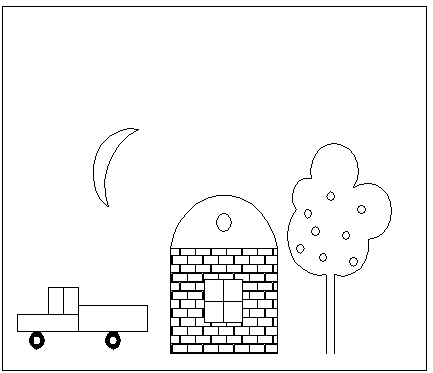 Рис. 1 Пример работы. Лабораторная работа № 2 Тема: Применение команд редактирования для создания трафарета с регулярным рисунком. Цели: 1. Изучить возможности меню редактирования. Используемые команды: Редактировать (Стереть, Зеркало, Массив, Переместить, Масштаб, Сопряжение). Любой чертеж, созданный с помощью графических примитивов, может быть отредактирован, то есть изменен, исправлен, улучшен. Для этого существует большой набор команд в меню Редактировать. Все команды редактирования просят указать изменяемые объекты. Можно перечислить объекты, указывая на них курсором мыши, который при этом имеет вид квадрата, можно указать объекты с помощью рамки окна или скомбинировать оба способа. Указание объектов с помощью окна может проводиться в двух режимах: - выделяются объекты, полностью расположенные в области окна, для этого рамка окна задается слева направо, - выделяются объекты, хотя бы одна точка которых попадает в область окна, для этого рамка окна задается справа налево. Команда Стереть позволяет удалить ненужные линии с чертежа. То же действие можно произвести с помощью клавиши Delete. Команда Зеркало строит симметричное изображение. Нужно: - выделить объекты для симметрии, - указать две любые точки виртуальной оси симметрии, - определить оставлять или уничтожить исходный объект. Команда Переместить позволяет передвинуть объекты на другое место чертежа. Нужно: - выделить объекты, - указать базовую точку, т.е. точку, за которую будем тянуть объекты на новое место, - указать новое положение базовой точки, вслед за которой переместятся все выделенные объекты. Команда Масштаб позволяет увеличить или уменьшить изображение. Нужно: - выделить объекты, - указать базовую точку, которая останется на своем месте, в то время когда другие точки сдвинутся ближе (при уменьшении изображения) или раздвинутся шире (при увеличении изображения), - задать масштабный коэффициент меньше единицы (при уменьшении) или больше единицы (при увеличении изображения). Команда Копировать позволяет размножить нужные объекты, установив их в нужные места чертежа. Нужно: - выделить объекты, - выбрать режим единичного или множественного копирования (по умолчанию множественное), - указать базовую точку, т.е. точку, за которую будем тянуть копию на новое место, - указать новые положения базовой точки. Команда Массив позволяет размножить нужные объекты, причем расположить их в строгом порядке по кругу или по столбцам-строкам.  Рис. 2. Меню круговой массив. Для размножения по кругу нужно (Рис. 2): - выделить объекты, - указать вид размножения в круговой массив, - указать центр круга, - выбрать способ задания массива (например, число элементов и угол размножения), - задать число элементов в массиве (исходный объект входит в их число), - угол размножения (сектор, половина круга, полный круг), - отметить наличие поворота объектов, соответствующего положению в круге. Панель размножения по кругу моделирует расположение объектов массива в окне предварительного просмотра, где объекты отображаются в виде прямоугольников. 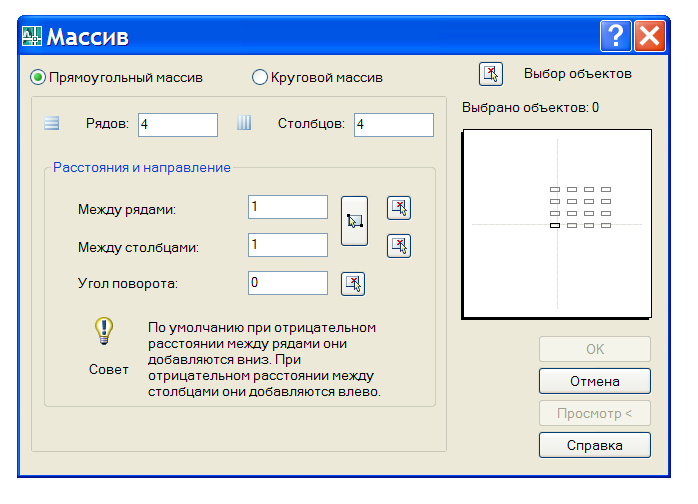 Рис. 3. Меню прямоугольный массив. Для размножения в прямоугольный массив нужно (Рис. 3): - выделить объекты, - указать вид размножения в прямоугольный массив, - задать количество строк и столбцов массива, - указать расстояния между строками и столбцами, - добавить угол поворота строк. Важно, что расстоянием является не промежуток между строками и столбцами, а величина перемещения объекта из одной строки в следующую строку и из одного столбца в следующий столбец. Эти расстояния можно вводить в виде двух чисел, а можно указать на чертеже, определив положение базовой точки исходного объекта и одновременно задав ее положение в следующем столбце и строке. Команда Сопряжение позволяет соединить плавной дугой отрезки, прямые, круги, дуги, эллипсы, в любых сочетаниях, а также звенья ломаной полилинии между собой. Соединение внутреннего угла называется сопряжением, а внешнего угла - округлением; с помощью команды Сопряжение можно создать оба соединения. Для удачного прохождения команды необходимо продумать положение исходных объектов, величину радиуса сопряжения и правильно указать точки сопрягаемых объектов. Радиус сопряжения задается перед выполнением команды и фиксируется до следующего переопределения. При радиусе равном нулю отрезки и дуги продлеваются до взаимного пересечения. Практическое задание:
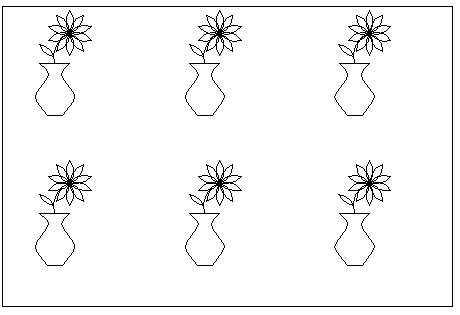 Рис. 4. Окончательный вид трафарета. Ход работы: Формат-Лимиты (устанавливаем размер трафарета, координаты левого нижнего угла листа 0,0, координата правого верхнего угла 600,400).
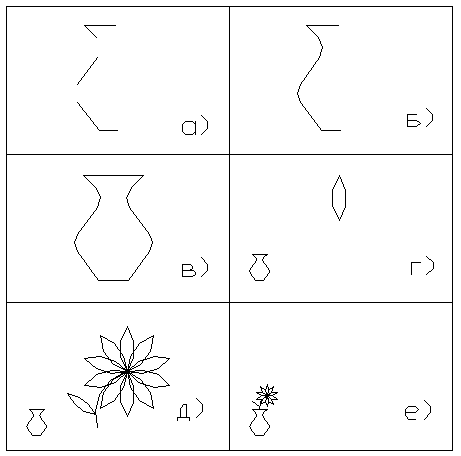 Рис. 5. Этапы выполнения работы.
Вопросы для самопроверки:
Лабораторная работа №3 |
